tensorflow安装过程-(windows环境下)---详解(摆平了很多坑!)
一, 前言:本次安装tensorflow是基于Python的,安装Python的过程不做说明(既然决定按,Python肯定要先了解啊):本次教程是windows下Anaconda安装Tensorflow的过程(cpu版,显卡不支持gpu版的...)
二, 安装环境:(tensorflow支持的系统是64位的,windows和linux,mac都需要64位)
windows7(其实和windows版本没什么关系,我的是windows7,安装时参照的有windows10的讲解)
Python3.5.2(之前电脑上是安装的就是这个版本,如果你安装了,不知道版本的话可以在命令窗口输入"python --version",会显示你已安装的Python的版本号)
Anaconda3-4.2.0-Windows-x86_64.exe (windows下安装注意选择windows x86 64位就好)
三, Anaconda3-4.2.0-Windows-x86_64.exe
下载可以去官网上下载,直接搜索找与你电脑对应的版本就好,我个人习惯从国内镜像网站下载,下载快哇(国内清华镜像网站是:https://mirrors.tuna.tsinghua.edu.cn/anaconda/archive/)
下载完成后直接安装就行,步骤如下图所示:
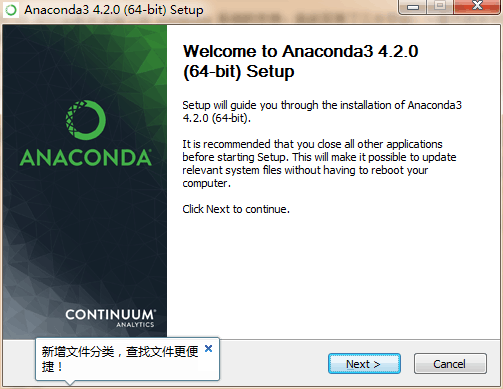
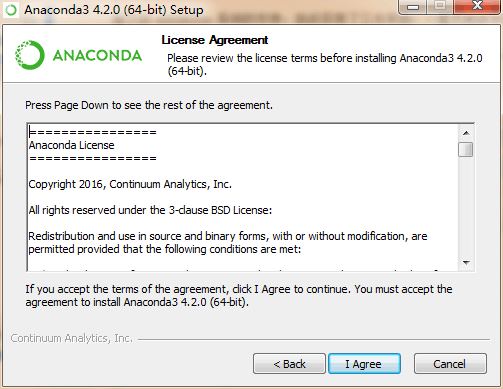
自己用,就选择Just me
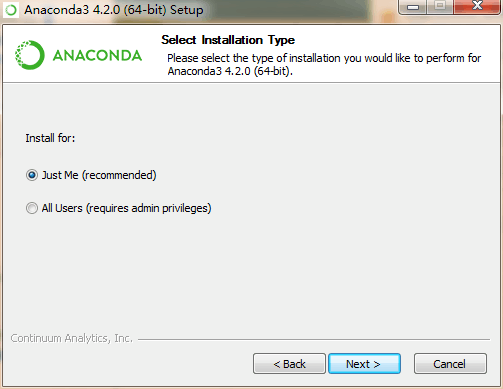
选择习惯的存储盘
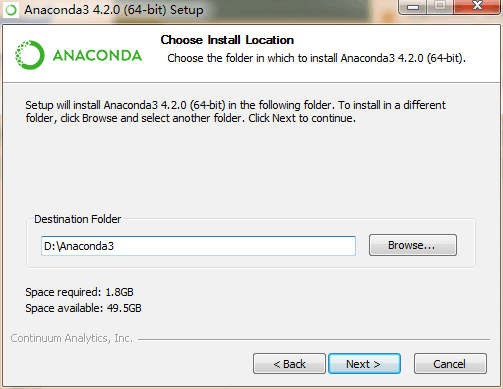
下面两个全部选上,点Install安装就好了
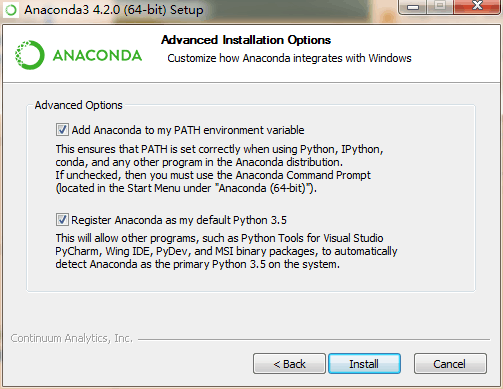
验证Anaconda是否安装成功的方法:
命令窗口中输入“conda --version” ----->得到conda 4.2.0
看到了这个结果,恭喜你,你已经成功的安装上了Anaconda了,那么我们继续。
四, 安装Tensorflow
安装Tensorflow时,需要从Anaconda仓库中下载,一般默认链接的都是国外镜像地址,下载肯定很慢啊(跨国呢!),这里我是用国内清华镜像,需要改一下链接镜像的地址。这里,我们打开刚刚安装好的Anaconda中的 Anaconda Prompt,然后输入:
conda config --add channels https://mirrors.tuna.tsinghua.edu.cn/anaconda/pkgs/free/ conda config --set show_channel_urls yes
这两行代码用来改成连接清华镜像的
接下来安装Tensorflow,在Anaconda Prompt中输入:
conda create -n tensorflow python=3.5.2
一下图片是安装过程,有些坑我也写出来,注意一下就好:
正常的情况应该如下:
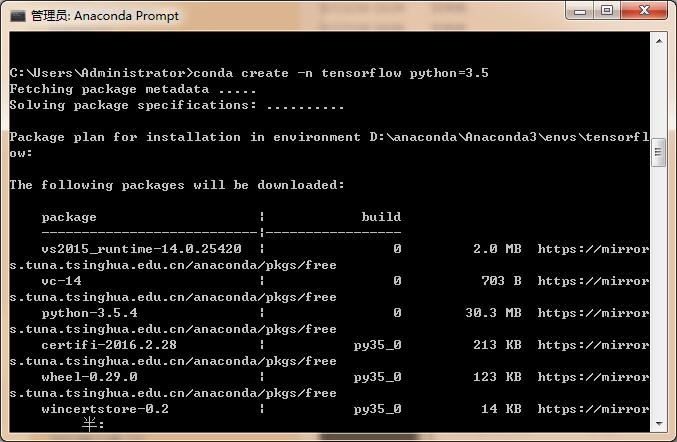
等待,然后输入“y”
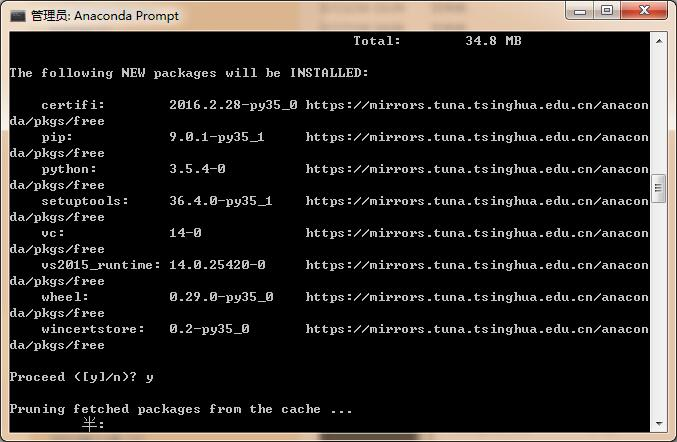
然后:
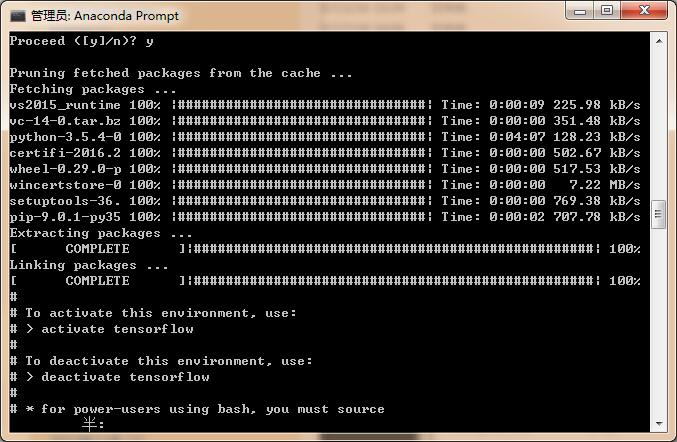
看到上面这些activate tensorflow(这么直白的英语,看看是不是很激动,)恭喜你,tensorflow你已经安装成功啦,去激活一下,紧接着输入:“activate tensorflow”就Ok了
我们要安装的是CPU版本,那么在命令下紧接着输入:
pip install -i https://pypi.tuna.tsinghua.edu.cn/simple/https://mirrors.tuna.tsinghua.edu.cn/tensorflow/windows/cpu/tensorflow-1.1.0-cp35-cp35m-win_amd64.whl
你也可以自己选择对应的Tensorflow版本,可以在清华镜像中查看
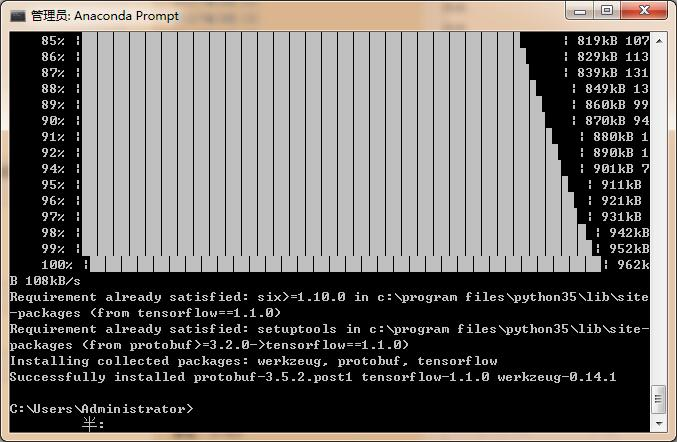
经过一小会的等待,当你看见如上图最后一行时,那么,恭喜你,你已经安装成功了,是不是很惊喜,是不是很激动,是不是想测试一下呢,那么我们先测试一下吧
五, 测试:
在Anaconda Prompt窗口中输入: python
进入python后输入:
import tensorflow as tf
sess = tf.Session()
a = tf.constant(10)
b= tf.constant(12)
sess.run(a+b)
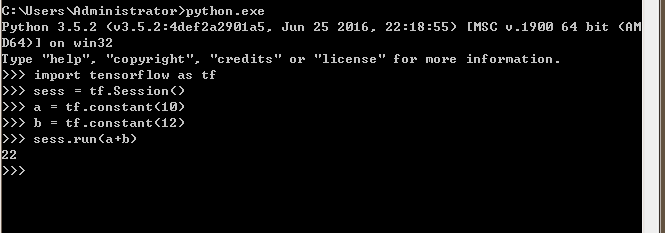
好了,到这里你可以放心了,你可以使用Tensorflow了
六, 那些年,那些坑:
好了,最后我们来填坑了
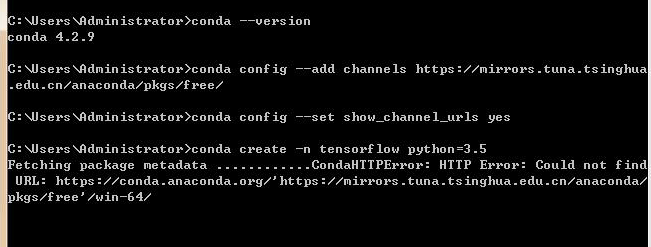
改为清华镜像时的错误:会显示路径错误,没关系,conda info 查看一下,你会发现:

很明显的发现地址乱了,不过没关系,找到电脑:C:\Users\Administrator中的.condarc文件,打开,然后修改一下,如下就可以了

然后在回到命令窗口,你可以继续安装了。
如果你在安装Tensorflow时出现了如下情况:
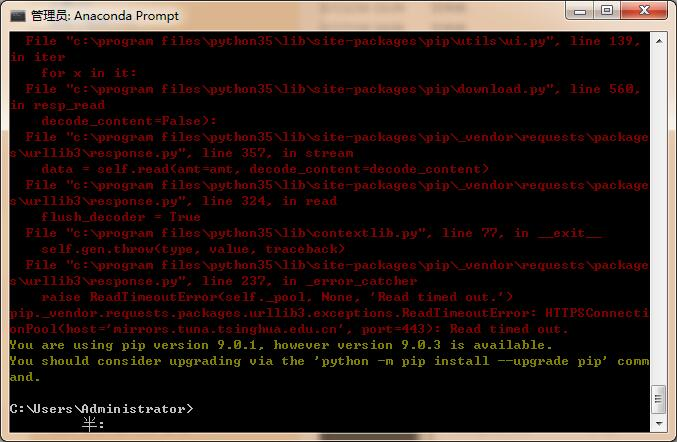
哇,那么多红色字体,不要担心,看最后一段,提示是版本问题,我们就升级版本就好了。
操作如下图所示:
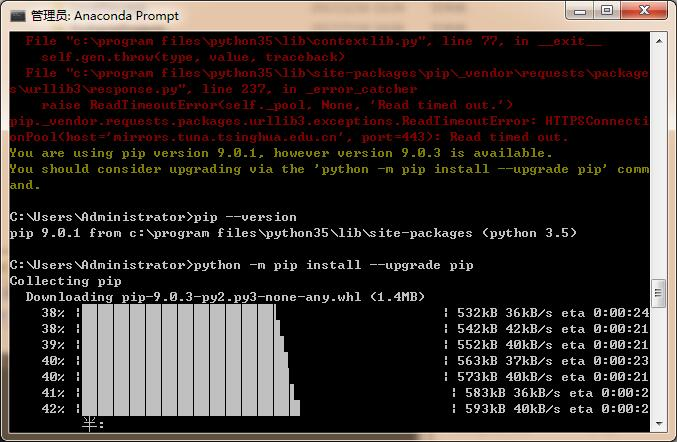
结果:

好了,问题解决了
以上就是我的全部安装步骤了,有空的话我试着在linux系统中安装一线Tensorflow,哈哈。
tensorflow安装过程-(windows环境下)---详解(摆平了很多坑!)的更多相关文章
- 如何查找YUM安装的JAVA_HOME环境变量详解
如何查找YUM安装的JAVA_HOME环境变量详解 更新时间:2017年10月27日 09:44:56 作者:铁锚 我要评论 这篇文章主要给大家介绍了关于如何查找YUM安装的JAVA_HOM ...
- Tensorflow安装教程-Win10环境下
背景:最新版的Tensoflow已经支持Python3.6 首先,下载并安装Anaconda3 内置Python3.6的版本 https://www.continuum.io/downloads 安装 ...
- AndroidStudio安装教程(Windows环境下)
AndroidStudio官网下载:http://android-studio.org/ 可以更具自己喜欢的版本下载,个人推荐2.2版本以上,因为开发和运行效率快,高很多. Android St ...
- Python 模块chardet安装过程(windows环境)
最近需要一个txt文件的批量转码功能,在网上找到一段批量处理java源文件的py程序如下: #-*- coding: utf-8 -*- import codecs import os import ...
- RabbitMQ的安装(Windows环境下)
在使用RabbitMQ之前,先知道什么是AMQP,AMQP 即 Advanced Message Queuing Protocol ,又叫高级消息队列协议,是应用层协议的一个开放标准,其主要特征是面向 ...
- windows环境下备份与恢复,与文件拷贝
mySQL数据库在windows环境下备份与恢复 解压版需进入数据库安装目录.安装版可以忽略本步骤: 1.先在运行中输入CMD,启动命令行2.进入Mysql的Bin目录:E:\Program File ...
- tensorflow安装过程cpu版-(windows10环境下)---亲试可行方案
tensorflow安装过程cpu版-(windows10环境下)---亲试可行方案 一, 前言:本次安装tensorflow是基于Python的,安装Python的过程不做说明 二, 安装环境: ...
- Windows 7操作系统下PHP 7的安装与配置(图文详解)
前提博客 Windows 7操作系统下Apache的安装与配置(图文详解) 从官网下载 PHP的官网 http://www.php.net/ 特意,新建这么一个目录 ...
- 从零开始Windows环境下安装python+tensorflow
从零开始Windows环境下安装python+tensorflow 2017年07月12日 02:30:47 qq_16257817 阅读数:29173 标签: windowspython机器学习te ...
- 全网最全最详细的Windows下安装Anaconda2 / Anaconda3(图文详解)
不多说,直接上干货! 说明: Anaconda2-5.0.0-Windows-x86_64.exe安装下来,默认的Python2.7 Anaconda3-4.2.0-Windows-x86_64.ex ...
随机推荐
- Flex中获取RadioButtonGroup中的RadioButton的值
Flex中获取RadioButtonGroup中的RadioButton的值 1.设计源码 <?xml version="1.0" encoding="utf-8& ...
- Openstack_O版(otaka)部署_镜像服务glance部署
安装和配置服务 1. 建库建用户 mysql -u root -p CREATE DATABASE glance; GRANT ALL PRIVILEGES ON glance.* TO '; GRA ...
- Python内置函数详解——总结篇
2个多月来,将3.5版本中的68个内置函数,按顺序逐个进行了自认为详细的解析,现在是时候进行个总结了.为了方便记忆,将这些内置函数进行了如下分类: 数学运算(7个) 类型转换(24个) ...
- ASP.NET CORE入门之读取Json配置文件
首先新建一.net core控制台项目,命名为jsonReader 然后选中引用,选择NuGet包管理器,点击浏览引入mircosoft.aspnetcore.all并安装 选中解决方案,填加,新建项 ...
- iOS - EaseMob 环信的使用
1.环信 环信使用的是 XMPP 协议,它是在 XMPP 的基础上进行的二次开发,对服务器 Openfire 和客户端进行功能模型的添加和客户端 SDK 的封装.环信的本质还是使用 XMPP,基于 S ...
- history对象的使用--JavaScript基础
history对象提供与历史清单有关的信息,包含最经访问过的10个网页的URL 1.history对象常用属性 length 返回浏览器历史列表中URL数量 <!DOCTYPE html> ...
- 【转载】Spark运行架构
1. Spark运行架构 1.1 术语定义 lApplication:Spark Application的概念和Hadoop MapReduce中的类似,指的是用户编写的Spark应用程序,包含了一个 ...
- es6中一些基本的使用方法
es6中一些基本的使用方法 const 定义常量 let 块级变量 用let定义的变量只在块当中起作用,离开变量外界的块(括号)就会被销毁. 模板字面量 用于字符串拼接和写模板,使用 ` (反引号,左 ...
- 【BZOJ3884】上帝与集合的正确用法(欧拉定理,数论)
[BZOJ3884]上帝与集合的正确用法(欧拉定理,数论) 题面 BZOJ 题解 我们有欧拉定理: 当\(b \perp p\)时 \[a^b≡a^{b\%\varphi(p)}\pmod p \] ...
- 1.4 如何在main()方法之前执行输出“hello world”
public class Test{ static{ System.out.println("hello world"); } public static void main(St ...
